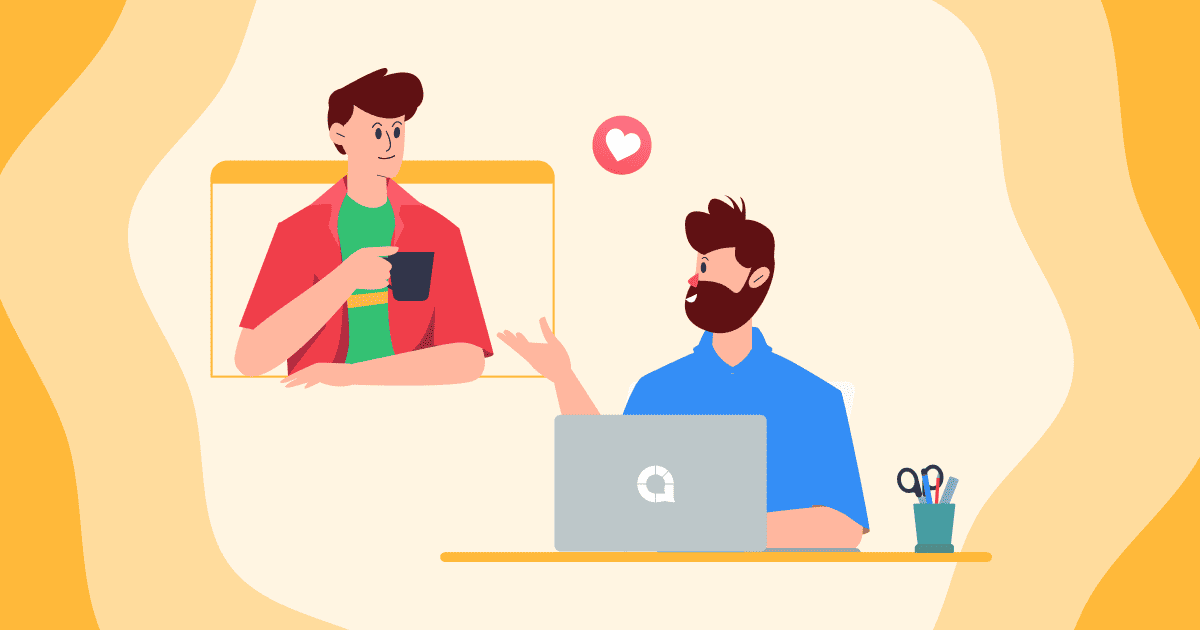🎉 Честитамо! 🎉
Били сте домаћин своје прве убилачке презентације на АхаСлидес-у. Његово па надаље и навише одавде!
Ако тражите мало смерница о томе шта даље, не тражите даље. У наставку смо изложили наше топ 5 брзих савета за постизање великих бодова за ангажман на следећој АхаСлидес презентацији!
Савет бр. 1 ари Промените врсте слајдова
Наравно, многи људи воле да играју на сигурном приликом свог првог искуства са АхаСлидес-ом. Овде анкета, тамо слајд са питањима и надам се шетња уз буран аплауз.
Постоји још много начина да ангажујете своју публику на АхаСлидес-у. Ево неколико мање истражени типови слајдова за прваке….
1. Облак речи
Ухватите мишљења од једне речи из цела група. Одговори су већи што су популарнији међу вашом публиком, а најпопуларнији се приказују највећи и у центру.

2. Ваге
Погледајте мишљења о а помична скала. Поставите питање, напишите изјаве и нека публика оцени сваку изјаву од 1 до Кс. Резултати се појављују у живописној, интерактивној табели.

3. Спиннер Точак
окретан точак је супер за случајни избор од свега. Једноставно напишите уносе директно на клизач, а затим притисните велико дугме у средини да завртите точак.
Овим учесници могу чак попуните своја имена живети, што је огромна уштеда времена. Одлично за тривијалности, игране представе или позивање учесника.
Имајте на уму да је овај видео убрзан у демонстрацијске сврхе.

Савет бр. 2 💡 Алтернативни садржај и интерактивни дијапозитиви
Као што знате, ми смо све о интерактивности на АхаСлидес-у. Општи недостатак интерактивности у презентацијама био је читав разлог што смо уопште направили АхаСлидес.
С друге стране, превише учешћа може исцрпити публику и сахранити поруку коју покушавате да пребаците.
Одлична презентација је равнотежа између слајдови са садржајем интерактивни дијапозитиви:
- Дијапозитиви садржаја су слајдови попут наслова, спискова, слика, ИоуТубе уграђених итд. Они пружају информације и не захтевају било какву интеракцију учесника.
- Интерактивни дијапозитиви су сви дијапозитиви и отворени дијапозитиви, дијапозитиви и одговори. За рад им је потребан допринос публике.

⭐ Погледајте овај пример
У овој презентацији интерактивни слајдови су лепо распоређени између слајдова са садржајем.
Коришћење слајдова са садржајем на овај начин значи да публика добија одушка између одељака у којима учествује. Ово дугорочно држи фокус високим.
Пресентатион Протип 👊 Покушајте да избегнете употребу слајда садржаја за све што желите да кажете у својој презентацији. Читање директно са екрана значи да водитељ не нуди контакт очима и језик тела, што доводи до брзог досадања публике.
Савет бр. 3 💡 Учините позадину лепом
Лако је усмерити сву пажњу на интерактивне слајдове на првој презентацији и можда превидети укупан визуелни утицај.
Заправо, и естетика је ангажман.
Ако имате одличну позадину са одговарајућом бојом и видљивошћу, то може учинити изненађујуће много за веће ангажовање у вашој презентацији. Комплиментирање интерактивног тобогана с прекрасном позадином чини а потпунија, професионална презентација.
Можете започети или слањем позадине из датотека или одабиром из АхаСлидес-ове интегрисане библиотеке слика и ГИФ библиотека. Прво одаберите слику и обрежите је по свом укусу.

Затим одаберите боју и видљивост. Избор боје зависи од вас, али водите рачуна да видљивост у позадини увек буде слаба. Прелепе позадине су сјајне, али ако не можете да прочитате речи испред њих, оне више наносе штету вашој ангажованости него користи.
Погледајте ове примере 👇 Ова презентација користи исту позадину током целог приказивања, али наизменично мења боје на дијапозитивима у зависности од категорије слајда. Дијапозитиви са садржајем имају плави слој са белим текстом, док интерактивни дијапозитиви имају бели слој са црним текстом.
Пре него што се одлучите за коначну позадину, требало би да проверите како ће изгледати на мобилним уређајима ваших учесника. Кликните на дугме са ознаком „поглед учесника“ да бисте видели како то изгледа на уском екрану.

Савет бр. 4 💡 Играјте игре!
Не свака презентација, наравно, али сигурно већина презентације могу бити оживљене игром или две.
- oni су сећању - Тема презентације, представљена кроз игру, дуже ће се задржати у мислима учесника.
- oni су ангажован - Уз игру обично можете очекивати 100% фокус публике.
- oni су забавно - Игре једноставно дозвољавају вашој публици да се одмори, дајући јој више подстицаја да се фокусира након тога.
Поред точкића и квиз слајдова, постоји и мноштво игара које можете играти користећи различите функције АхаСлидес-а.

Ево једног: Бесмислен 💯
Бесмислено је британска игра, где играчи морају да је набаве најнејасније могући тачни одговори за освајање бодова.
Можете га поново створити тако што ћете направити слајд од облака речи и тражити одговоре од једног речи на питање. Најпопуларнији одговор ће се појавити у центру, па када одговори стигну, наставите да кликћете на ту централну реч док на крају не остане најмање достављених одговора.
Желите још игара? 💡 Цхецк оут 10 других игара које можете играти на АхаСлидес-у, за састанак тима, лекцију, радионицу или општу презентацију.
Савет бр. 5 💡 Преузмите контролу над својим одговорима
Стојећи испред екрана, прихватање ублажених одговора гомиле може бити нервозно.
Шта ако неко каже нешто што вам се не свиђа? Шта ако постоји питање на које не можете одговорити? Шта ако неки побуњенички учесник крене у пушку са непристојним псовкама?
Па, постоје 2 функције на АхаСлидес-у које вам помажу филтрирати и умерено оно што публика подноси.
1. Филтер непристојних речи 🗯

Можете да пребаците филтер вулгарности за целу презентацију тако што ћете кликнути на слајд, кренути на картицу „садржај“ и означити поље за потврду под „остала подешавања“.
Чинећи ову вољу аутоматски блокирају псовке на енглеском језику када су предати.
Када су псовке блокиране псовкама, можете са слајда уклонити цео поднесак.
2. Модерирање питања и одговора ✅

Режим модерирања Питања вам омогућава да одобрите или одбијете пријаве публике на ваш слајд К&А пре имају прилику да буду приказани на екрану. У овом режиму само ви или одобрени модератор можете видети свако послато питање.
Једноставно морате притиснути дугме да бисте „одобрили“ или „одбили“ било које питање. Одобрена питања ће бити приказан за све, док ће одбијена питања бити избрисано.
Желите ли више? 💡 Погледајте чланке нашег центра за подршку на филтер за вулгарности Модерирање питања и одговора.
И шта сад?
Сада када сте наоружани са још 5 оружја у свом АхаСлидес арсеналу, време је да започнете са креирањем следећег ремек-дела! Слободно одаберите једну од три опције у наставку или идите на страница са карактеристикама да видим све можете учинити са софтвером.
Вратите се назад у свој командна табла и изградите нешто чиме ћете се поносити.
Граб тхе шаблон књижног клуба коришћена у овом чланку и мењајте га како год желите.
Одјављивање Библиотека шаблона АхаСлидес да узмете нешто да започнете